โดยปรกติแบนเนอร์สไลด์จะเป็นพื้นที่ของการโฆษณาสินค้าหรือบริการของร้านค้า หรือนำเสนอโปรโมชั่น ซึ่งแบนเนอร์สไลด์จะถูกจัดวางไว้หน้าหลักของเว็บไซต์ร้านค้าออนไลน์เพื่อความโดดเด่นและเป็นที่สังเกตได้ง่าย
ในส่วนของร้านค้าบน TakraOnline พื้นที่ของแบนเนอร์สไลด์จะอยู่ตรงกลาง (ตำแหน่งของการแสดงแบนเนอร์ดังรูปที่ 1) ซึ่งเป็นภาพแรกที่เห็นได้ชัดเจน และมีการแสดงแบบวนการแสดงภาพแบนเนอร์สไลด์ ทำให้คุณสามารถใช้ภาพแบนเนอร์ในการนำเสนอได้มากกว่า 1 ภาพ
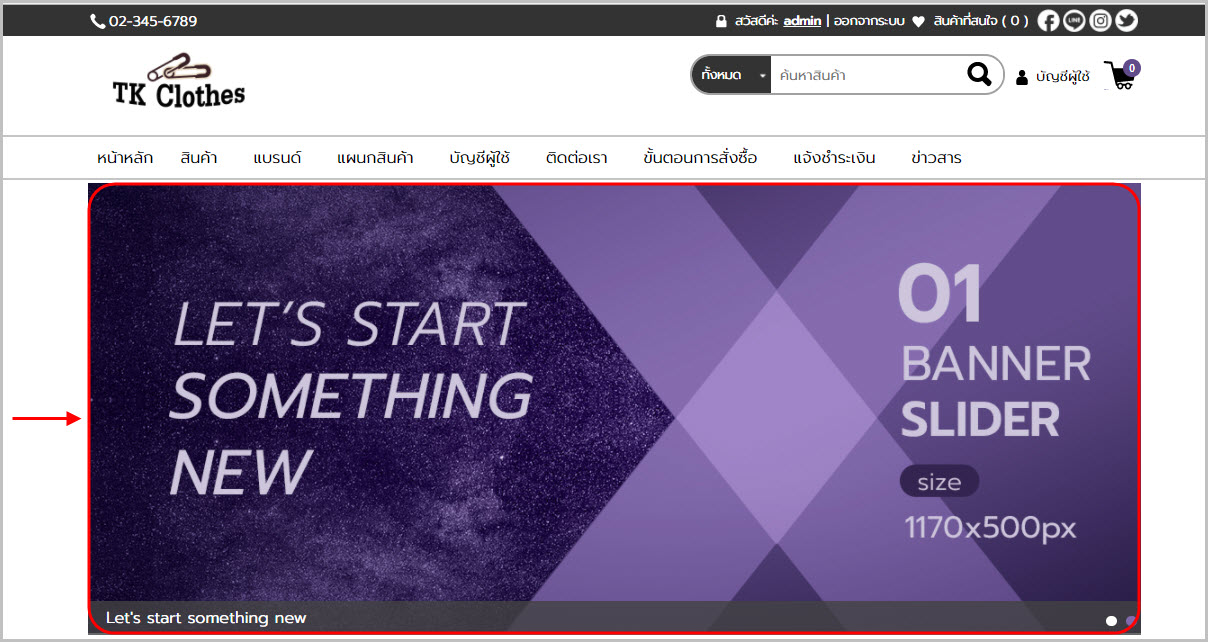
รูปที่ 1 ตำแหน่งการแสดงแบนเนอร์ในหน้าร้านค้าออนไลน์
โดยการจัดการแบนเนอร์ คุณสามารถทำตามขั้นตอนได้ดังนี้
1. จัดเตรียมรูปภาพเพื่อนำมาใช้เป็นแบนเนอร์ โดยขนาดที่เหมาะสมต่อการนำมาเป็นแบนเนอร์สไลด์ โดยแต่ละรูปแบบร้านค้าจะมีขนาดแบนเนอร์สไลด์ที่เหมาะสมดังนี้
- รูปแบบร้านค้า Modernize ควรมีขนาด 1170 x 500 pixel
- รูปแบบร้านค้า Bright ควรมีขนาด 660 x 332 pixel
- รูปแบบร้านค้า TakraOnline ควรมีขนาด 980 x 332 pixel
2. ให้คุณเข้าสู่ระบบการจัดการร้านค้าออนไลน์ (ในกรณีที่คุณเข้าระบบหลังร้านมาใหม่ ต้องทำการระบุชื่อผู้ใช้ และรหัสผ่านอีกครั้ง)
3. จากนั้นให้คุณมาที่เมนู “ปรับแต่งร้านค้า” และเลือกเมนูย่อย “แบนเนอร์สไลด์” ดังรูปที่ 2
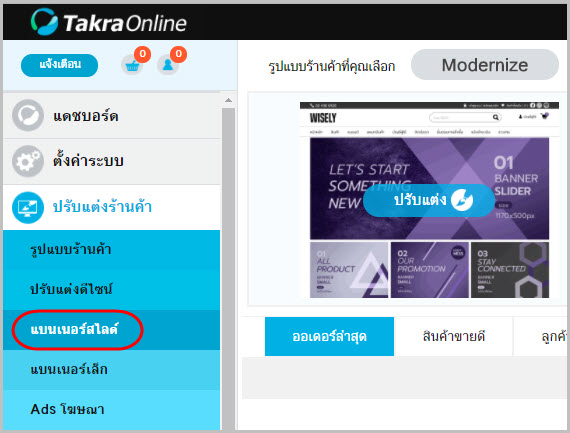
รูปที่ 2 เมนูแบนเนอร์สไลด์
4. คุณจะพบข้อมูลแบนเนอร์สไลด์ ซึ่งการจัดการแบนเนอร์สไลด์จะแบ่งออกเป็น 2 พื้นที่ ดังรูปที่ 3
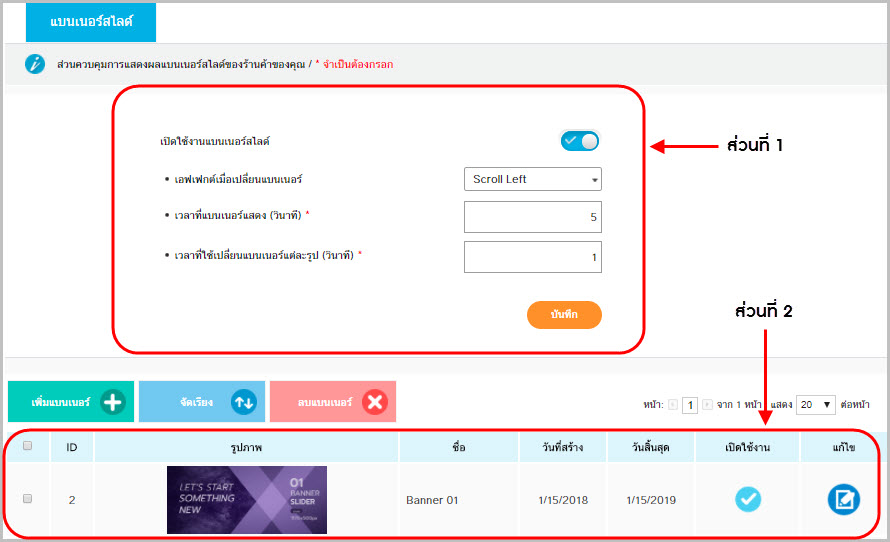
รูปที่ 2 หน้ารายการแบนเนอร์
ซึ่งแต่ละพื้นที่มีความสำคัญดังนี้
ส่วนที่ 1 : การควบคุมการแสดงผลแบนเนอร์สไลด์
เป็นพื้นที่ที่ใช้ในการควบคุมการแสดงผลของแบนเนอร์สไลด์ เนื่องจากการแสดงภาพแบนเนอร์สไลด์ คุณสามารถเลือกจะใช้หรือไม่ใช้งานได้ หรือเลือกเวลาการแสดงผล หรือแม้แต่เอฟเฟกต์การเปลี่ยนภาพแบนเนอร์ โดยข้อมูลในการจัดการมีดังนี้
- เปิดใช้งานแบนเนอร์สไลด์ : ใช้กำหนดความต้องการการแสดงผลแบนเนอร์สไลด์ ในกรณีที่ต้องการแสดงภาพแบนเนอร์สไลด์ ให้คลิกที่สัญลักษณ์เปิดปิดการใช้งานเป็นสีฟ้า แต่ถ้าไม่ต้องการแสดงภาพแบนเนอร์สไลด์ ให้คลิกที่สัญลักษณ์เปิดปิดการใช้งานเป็นสีเทา(ในกรณีที่เลือกปิดการใช้งานแบนเนอร์สไลด์ ที่หน้าเว็บไซต์ร้านค้าออนไลน์จะไม่ปรากฏภาพแบนเนอร์ใดๆ)
หากคุณเปิดการใช้งาน ในส่วนแบนเนอร์สไลด์ ระบบจะเปิดพื้นที่การจัดการการนำเสนอแบนเนอร์สไลด์เพิ่มเติมดังนี้
- เอฟเฟกต์เมื่อเปลี่ยนแบนเนอร์ : ค่าตั้งต้นของการเปลี่ยนภาพแบนเนอร์กำหนดให้การเปลี่ยนภาพแบนเนอร์เป็นแบบเลื่อนไปทางซ้าย แต่คุณสามารถกำหนดใหม่ตามรายการที่มีได้
- เวลาที่แบนเนอร์แสดง (วินาที) : ค่าตั้งต้นระบบกำหนดเวลาในการแสดงแบนเนอร์แต่ละภาพไว้ที่ 5 วินาที แต่คุณสามารถกำหนดเวลาใหม่ที่ต้องการได้ โดยการใส่ตัวเลขเวลาที่ต้องการลงไป โดยหน่วยของเวลาคือ “วินาที”
- เวลาที่ใช้เปลี่ยนแบนเนอร์แต่ละรูป : ค่าตั้งต้นระบบกำหนดเวลาในการเปลี่ยนแบนเนอร์จากภาพหนึ่งไปเป็นภาพถัดไป ให้ใช้เวลา 1 วินาที แต่คุณสามารถกำหนดเวลาใหม่ที่ต้องการได้ โดยการใส่ตัวเลขเวลาที่ต้องการลงไป โดยหน่วยของเวลาคือ “วินาที”
เมื่อคุณกำหนดเอฟเฟกต์ของแบนเนอร์เรียบร้อยแล้วต้องมีการบันทึกข้อมูลที่มีการเปลี่ยนแปลงทุกครั้งด้วยการคลิกปุ่ม “บันทึก”
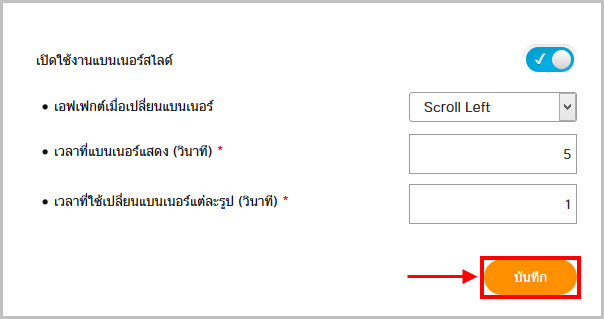
รูปที่ 3 ปุ่มบันทึกสำหรับการบันทึกข้อมูลส่วนการควบคุมการแสดงผลแบนเนอร์สไลด์
ส่วนที่ 2 : การจัดการภาพแบนเนอร์สไลด์
รายละเอียดที่แสดงในส่วนของการจัดการภาพแบนเนอร์สไลด์มีดังนี้
- ID : แสดงเลข ID ของแบนเนอร์สไลด์ (ระบบสร้างให้อัตโนมัติ ไม่สามารถแก้ไขได้)
- รูปภาพ : แสดงรูปภาพของแบนเนอร์สไลด์
- ชื่อ : แสดงชื่อของแบนเนอร์สไลด์
- วันที่สร้าง : แสดงวันที่สร้างแบนเนอร์สไลด์
- วันที่สิ้นสุด : แสดงวันที่สุดท้ายของการแสดงแบนเนอร์สไลด์บนหน้าเว็บไซต์
- เปิดใช้งาน : แสดงสถานะการใช้งานของแบนเนอร์สไลด์ หากขึ้นคำว่า “เปิด” แสดงว่าแบนเนอร์สไลด์นั้นถูกแสดงในหน้าเว็บไซต์ร้านค้า และถ้าแสดงคำว่า “ปิด” แสดงว่าแบนเนอร์สไลด์นั้นไม่แสดงในหน้าเว็บไซต์ร้านค้า
- แก้ไข : คุณสามารถคลิกเข้าไปเพื่อแก้ไขแบนเนอร์นั้นๆ
จากพื้นที่ส่วนที่ 2 คุณสามารถดำเนินการได้ตั้งแต่การเพิ่ม, หรือการลบ หรือแม้แต่การแก้ไขแบนเนอร์สไลด์ที่ต้องการได้
- เพิ่มแบนเนอร์สไลด์ คลิก
- ลบแบนเนอร์สไลด์ คลิก
- แก้ไขแบนเนอร์สไลด์ คลิก
- จัดเรียงแบนเนอร์สไลด์ คลิก